Cara Mengcopy Paste di Android Panduan Lengkap
- Metode Dasar Mengcopy Paste di Android
- Menggunakan Fitur Clipboard Android
- Mengatasi Masalah Copy Paste di Android
- Copy Paste Antar Aplikasi di Android: Gampang Banget!
-
- Menyalin Teks dari Email dan Menempelkannya ke Dokumen
- Menyalin Gambar dari Website dan Menempelkannya ke Posting Media Sosial
- Menyalin Data Kontak dari Satu Aplikasi ke Aplikasi Lain
- Menyalin dan Menempelkan Data dari Aplikasi Spreadsheet ke Aplikasi Catatan
- Menyalin Teks dari Satu Aplikasi ke Aplikasi Lain (Umum)
- Teknik Copy Paste Lanjutan di Android
- Ilustrasi Proses Copy Paste di Android
-
- Menyalin Teks dari Artikel Berita dan Menempelkannya ke Pesan Teks
- Menyalin Gambar dari Galeri dan Menempelkannya ke Dokumen Email
- Menyalin Link URL dari Video YouTube dan Menempelkannya ke Aplikasi Pesan Instan
- Menyalin Tabel dari Dokumen dan Menempelkannya ke Aplikasi Spreadsheet
- Menyalin Teks dari PDF dan Menempelkannya ke Dokumen Teks
- Kesimpulan
Metode Dasar Mengcopy Paste di Android
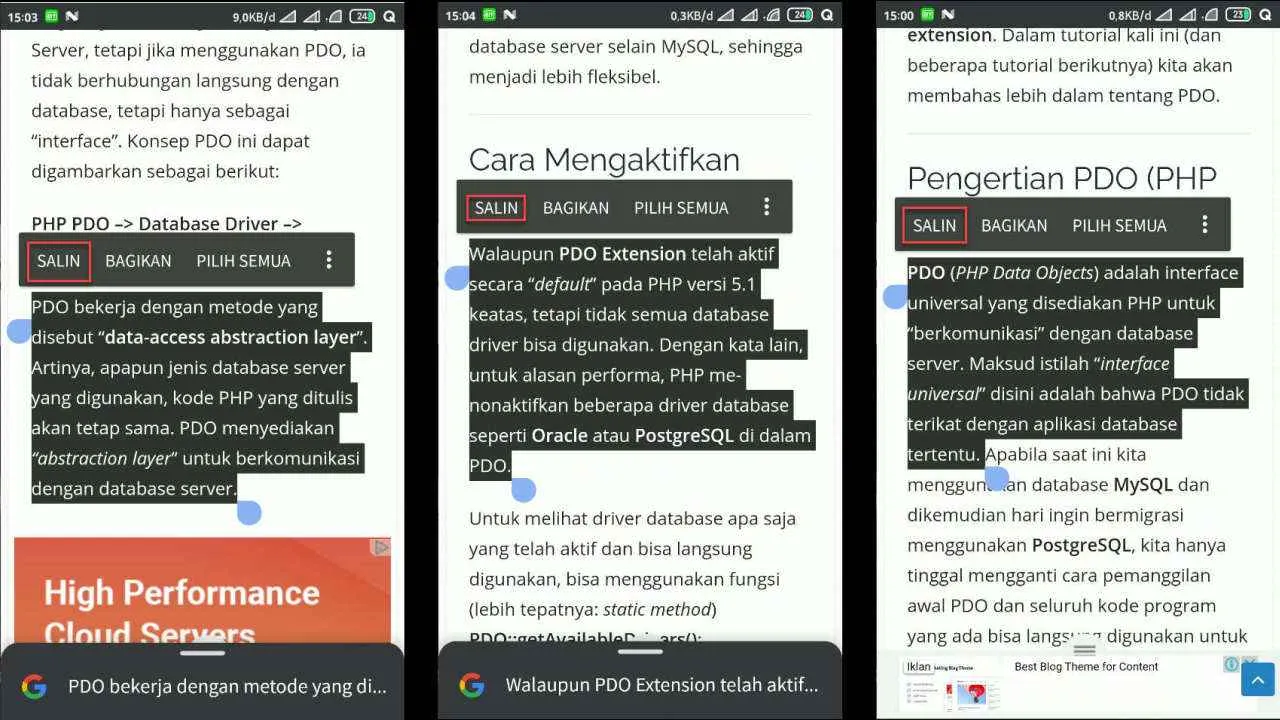
Nggak cuma di laptop atau komputer, copy paste di Android juga penting banget, lho! Kemampuan ini memudahkan banget aktivitasmu, mulai dari membalas chat sampai mencatat informasi penting. Berikut ini panduan lengkap cara copy paste di Android, dari yang paling dasar sampai trik-trik praktisnya!
Menyalin Teks Menggunakan Fitur Seleksi Teks Bawaan Android
Fitur seleksi teks bawaan Android ini super simpel dan bisa diakses di hampir semua aplikasi. Caranya, tekan dan tahan jari di teks yang ingin kamu salin. Setelah itu, seret jari untuk memilih bagian teks yang diinginkan. Otomatis, akan muncul menu pilihan, pilih “Salin” atau ikon dua lembar kertas yang saling bertumpuk. Teks tersebut kini sudah tersimpan di clipboard Android mu.
Menyalin Teks dari Aplikasi Pesan Instan (Contoh: WhatsApp)
Bayangkan kamu lagi baca pesan penting di WhatsApp dan perlu menyimpan beberapa bagian teksnya. Caranya sama seperti di atas. Tekan dan tahan teks yang ingin disalin di chat WhatsApp, seret untuk memilih, lalu pilih “Salin”. Mudah, kan? Teks tersebut langsung bisa kamu paste ke mana pun kamu mau, misalnya ke catatan atau email.
Menyalin Teks dari Browser Web
Saat browsing di internet, seringkali kita menemukan artikel atau informasi menarik yang ingin disimpan. Proses copy paste-nya juga nggak jauh beda. Tekan dan tahan teks yang kamu inginkan di halaman web, seret untuk memilih, lalu pilih “Salin”. Setelah itu, kamu bisa paste teks tersebut ke aplikasi catatan, dokumen, atau platform lain yang kamu butuhkan.
Menyalin Gambar dari Galeri Foto
Selain teks, kamu juga bisa menyalin gambar dari galeri fotomu. Buka galeri foto, temukan gambar yang ingin disalin. Tekan lama pada gambar tersebut, biasanya akan muncul beberapa pilihan, termasuk opsi “Bagikan” atau “Salin”. Pilih opsi “Salin” atau “Bagikan”, dan kamu bisa langsung paste gambar tersebut ke aplikasi lain yang mendukung paste gambar, seperti aplikasi edit foto atau pesan instan.
Menyalin Link URL dari Browser
Butuh menyimpan link suatu website? Gampang banget! Buka browsermu, temukan website yang linknya ingin kamu salin. Tekan lama pada address bar (bagian URL) di atas. Biasanya akan muncul opsi “Salin URL”. Pilih opsi tersebut, dan link tersebut akan tersimpan di clipboard Android mu. Kamu bisa langsung paste link tersebut ke aplikasi lain, seperti email atau aplikasi pesan instan.
Menggunakan Fitur Clipboard Android
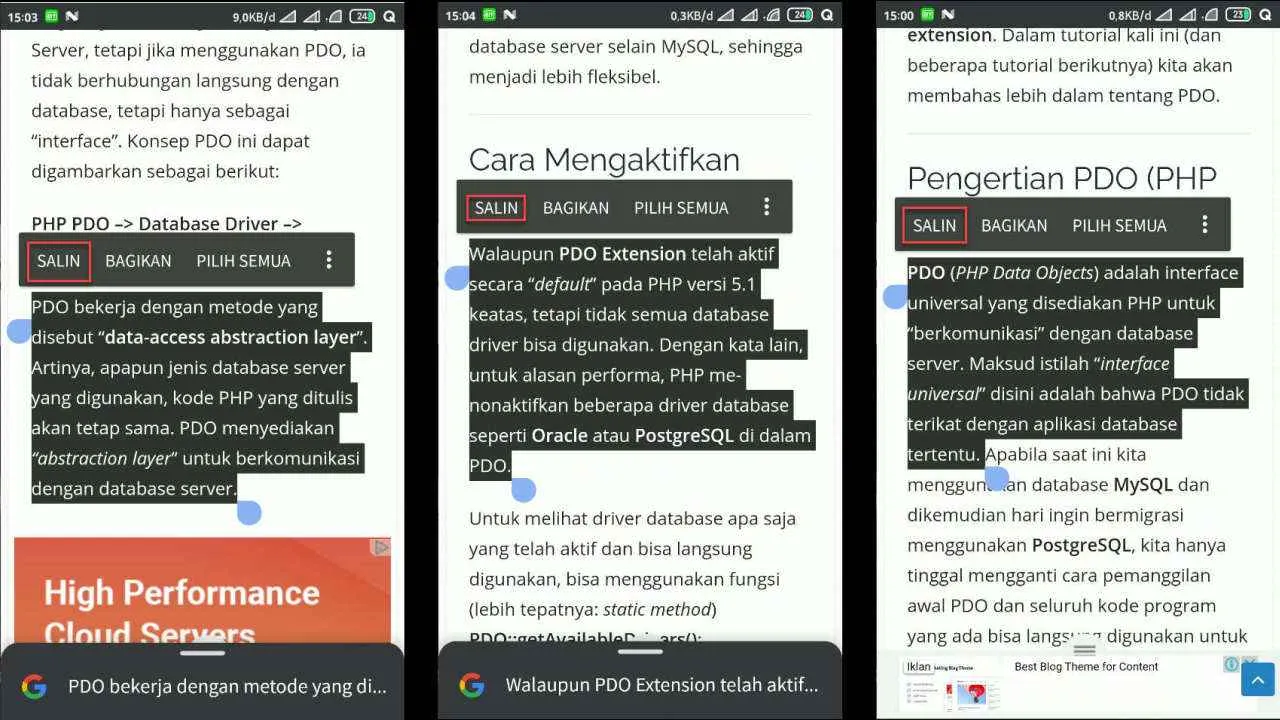
Nggak cuma sekedar tempel-tempel, fitur clipboard di Android ternyata punya segudang fungsi tersembunyi yang bisa bikin hidup kamu lebih mudah! Bayangkan, kamu bisa menyimpan beberapa teks sekaligus, lalu menempelkannya kapan pun kamu butuh. Efisien banget, kan? Yuk, kita bongkar rahasia clipboard Android!
Identifikasi Fitur Clipboard dan Fungsinya
Clipboard Android adalah fitur bawaan yang berfungsi sebagai tempat penyimpanan sementara untuk teks, gambar, atau file lainnya yang kamu salin. Bayangkan dia seperti papan klip digital yang selalu siap sedia. Setelah kamu menyalin sesuatu, item tersebut tersimpan di clipboard, siap untuk ditempelkan ke aplikasi lain. Fitur ini sangat berguna untuk mempercepat proses copy-paste, terutama saat kamu sering berpindah aplikasi atau perlu menyalin banyak informasi sekaligus.
Mengakses Riwayat Clipboard pada Perangkat Android
Nah, yang seru, Android sekarang punya fitur riwayat clipboard! Jadi, kamu nggak perlu repot lagi menyalin ulang kalau salah satu item yang kamu salin sebelumnya masih dibutuhkan. Caranya gampang banget. Biasanya, kamu bisa mengaksesnya dengan menekan lama pada ikon tempel (biasanya simbol panah melingkar) di keyboard virtualmu. Setelah itu, akan muncul daftar riwayat clipboard yang pernah kamu salin. Setiap merk Android mungkin sedikit berbeda tampilannya, tapi intinya sama kok!
Menghapus Item dari Riwayat Clipboard
Riwayat clipboard penuh? Tenang, kamu bisa membersihkannya kok. Setelah mengakses riwayat clipboard, biasanya akan ada opsi untuk menghapus item tertentu atau menghapus semuanya sekaligus. Fitur ini penting untuk menjaga privasi dan efisiensi penyimpanan. Cukup pilih item yang ingin dihapus, lalu tekan tombol hapus. Gampang, kan?
Menggunakan Clipboard untuk Menyalin dan Menempelkan Beberapa Item Sekaligus
Salah satu fitur keren clipboard adalah kemampuan untuk menyimpan beberapa item sekaligus. Setelah menyalin beberapa item secara berurutan, kamu bisa mengakses riwayat clipboard dan memilih item mana yang ingin ditempelkan. Urutan item di riwayat clipboard biasanya sesuai dengan urutan penyalinan. Fitur ini sangat membantu ketika kamu perlu menyalin beberapa informasi dari berbagai sumber dan menempelkannya ke satu tempat.
Perbandingan Fitur Clipboard di Beberapa Merek Android
Fitur clipboard di setiap merek Android mungkin sedikit berbeda, baik dari segi tampilan maupun fitur tambahan. Berikut perbandingan singkatnya (informasi ini berdasarkan pengamatan umum dan mungkin berbeda pada versi sistem operasi yang berbeda):
| Merek | Tampilan Riwayat Clipboard | Fitur Tambahan | Ketersediaan Penghapusan Selektif |
|---|---|---|---|
| Samsung | Biasanya berbentuk popup dengan tampilan yang cukup modern dan intuitif. | Terkadang menawarkan fitur pencarian dalam riwayat clipboard. | Ya |
| Xiaomi | Desainnya cenderung minimalis, menampilkan daftar item yang disalin secara sederhana. | Sering terintegrasi dengan fitur lain seperti Mi Drop. | Ya |
| Oppo | Mirip dengan Samsung, tampilannya cenderung modern dan mudah dipahami. | Mungkin menawarkan integrasi dengan aplikasi ColorOS lainnya. | Ya |
Mengatasi Masalah Copy Paste di Android

Copy paste, fitur sederhana yang sering kita gunakan, ternyata bisa jadi sumber masalah di Android. Dari teks yang nggak tercopy sempurna sampai aplikasi yang tiba-tiba crash, berbagai kendala bisa bikin kamu geregetan. Tenang, kali ini kita akan bahas beberapa masalah umum copy paste di Android dan solusinya, biar kamu nggak perlu lagi pusing tujuh keliling!
Masalah Teks Tidak Tercopy atau Tercopy Tidak Lengkap
Pernah mengalami kejadian di mana teks yang kamu coba copy hanya sebagian, atau bahkan nggak tercopy sama sekali? Ini sering terjadi karena beberapa faktor, mulai dari bug aplikasi hingga masalah sistem operasi. Berikut beberapa solusi yang bisa kamu coba.
- Restart Aplikasi: Coba tutup aplikasi yang sedang kamu gunakan, lalu buka lagi. Kadang, masalah sederhana ini bisa menyelesaikan masalah copy paste yang rumit.
- Restart Perangkat: Jika restart aplikasi nggak berhasil, coba restart HP kamu. Cara ini bisa membantu membersihkan cache dan memperbaiki bug sementara yang mungkin terjadi.
- Periksa Izin Aplikasi: Pastikan aplikasi yang kamu gunakan memiliki izin akses yang cukup untuk mengakses clipboard (tempat penyimpanan teks yang di-copy). Kamu bisa mengeceknya di pengaturan aplikasi di HP.
- Update Aplikasi: Aplikasi yang sudah usang seringkali memiliki bug yang bisa mengganggu fungsi copy paste. Pastikan aplikasi yang kamu gunakan sudah di-update ke versi terbaru.
- Hapus Cache Aplikasi: Cache yang menumpuk bisa mengganggu kinerja aplikasi. Coba hapus cache aplikasi yang bermasalah melalui pengaturan aplikasi di HP kamu.
Aplikasi Tidak Merespon Perintah Copy Paste
Ada kalanya aplikasi tiba-tiba jadi nggak mau diajak kerja sama saat kamu mau copy paste. Entah itu aplikasi pesan, browser, atau aplikasi lainnya, masalah ini bisa bikin pekerjaan kamu terhambat. Berikut beberapa langkah yang bisa kamu coba.
- Paksa Berhenti Aplikasi: Jika aplikasi benar-benar nggak merespon, coba paksa hentikan aplikasi tersebut melalui pengaturan aplikasi di HP. Setelah itu, coba buka lagi aplikasi tersebut.
- Bersihkan Data Aplikasi: Langkah ini lebih ekstrim daripada menghapus cache. Bersihkan data aplikasi akan menghapus semua pengaturan dan data aplikasi, jadi pastikan kamu sudah melakukan backup data penting terlebih dahulu. Setelah membersihkan data, kamu perlu login kembali ke aplikasi tersebut.
- Periksa Penyimpanan Internal: Jika penyimpanan internal HP kamu sudah penuh, bisa jadi aplikasi mengalami kesulitan dalam memproses perintah copy paste. Coba hapus beberapa file yang tidak penting untuk menambah ruang penyimpanan.
Masalah Paste yang Gagal
Setelah berhasil copy, ternyata saat paste malah gagal. Teks yang seharusnya muncul malah nggak ada. Berikut beberapa hal yang perlu diperiksa.
- Pilih Sumber yang Tepat: Pastikan kamu memilih sumber yang tepat saat akan melakukan paste. Kadang kita salah memilih aplikasi atau area untuk menempelkan teks.
- Periksa Clipboard: Coba periksa isi clipboard. Mungkin saja clipboard kosong atau berisi data yang berbeda dari yang kamu harapkan.
- Kompatibilitas Aplikasi: Masalah kompatibilitas antara aplikasi sumber dan aplikasi tujuan bisa menyebabkan paste gagal. Coba gunakan aplikasi lain sebagai alternatif.
Penyebab Umum dan Solusi Masalah Copy Paste pada Berbagai Aplikasi
Masalah copy paste bisa terjadi di berbagai aplikasi. Berikut beberapa penyebab umum dan solusinya.
| Aplikasi | Masalah | Solusi |
|---|---|---|
| Aplikasi Pesan | Teks tidak tercopy | Restart aplikasi, restart perangkat, periksa izin aplikasi |
| Browser | Paste gagal | Pilih sumber yang tepat, periksa clipboard, coba browser lain |
| Aplikasi Catatan | Teks tercopy tidak lengkap | Update aplikasi, hapus cache aplikasi, periksa penyimpanan internal |
Copy Paste Antar Aplikasi di Android: Gampang Banget!
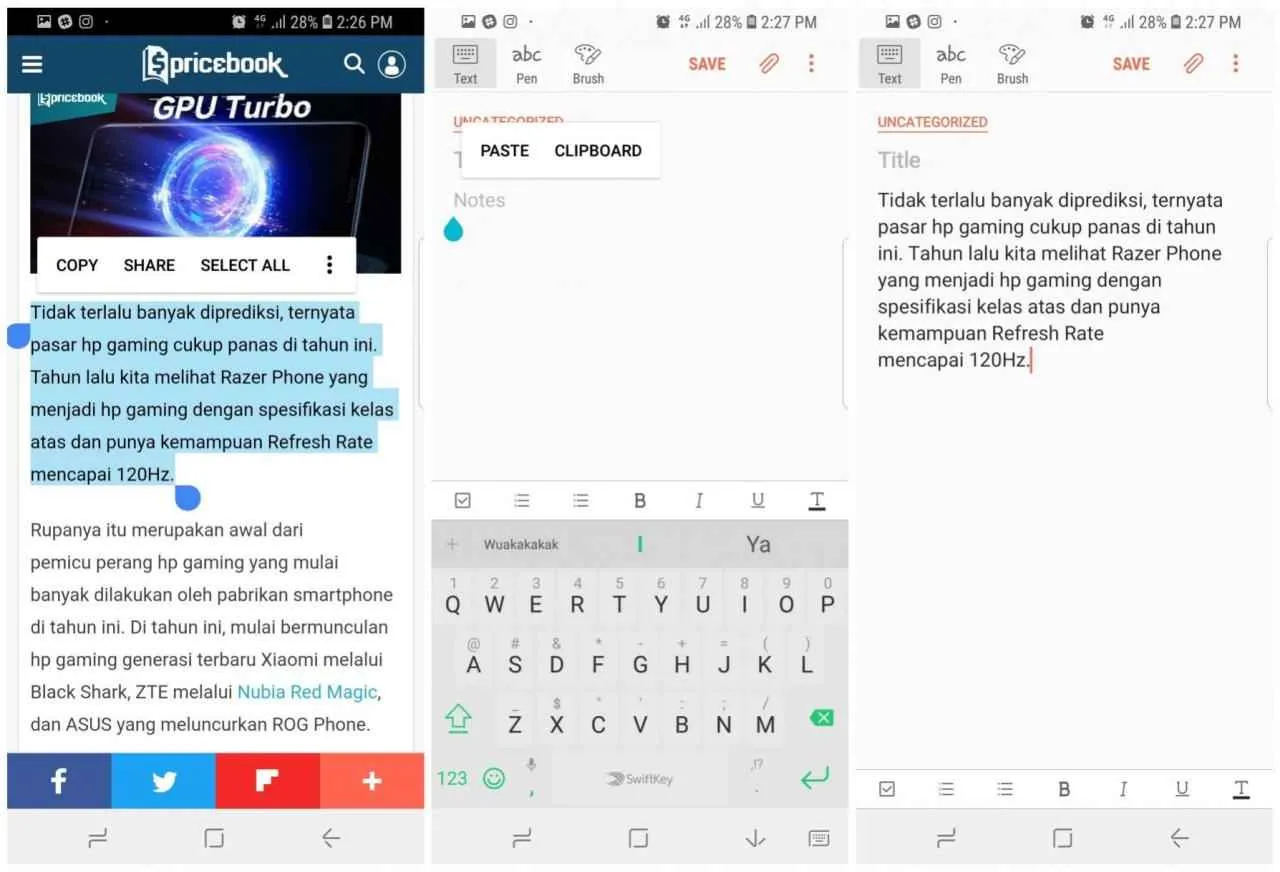
Nggak cuma di laptop atau komputer, copy paste di Android juga udah jadi fitur wajib yang super berguna. Bayangin aja, kamu bisa langsung pindahkan teks, gambar, bahkan kontak dari satu aplikasi ke aplikasi lain tanpa ribet. Dari email ke dokumen, dari website ke medsos, semuanya bisa! Yuk, kita bahas cara mudahnya.
Menyalin Teks dari Email dan Menempelkannya ke Dokumen
Misalnya, kamu lagi baca email penting yang isinya perlu kamu tulis ulang di dokumen. Gampang banget! Tinggal tekan lama teks yang mau disalin di aplikasi email, pilih opsi “Salin” (biasanya ada ikon dua lembar kertas), lalu buka aplikasi dokumenmu dan tekan lama di area yang mau kamu tempel teksnya. Pilih opsi “Tempel” (biasanya ada ikon kertas dengan panah ke bawah). Selesai! Teks dari email udah pindah ke dokumenmu.
Menyalin Gambar dari Website dan Menempelkannya ke Posting Media Sosial
Mau posting foto kece dari website favoritmu ke Instagram? Caranya hampir sama. Tekan lama gambar yang diinginkan di website, pilih opsi “Salin Gambar”. Lalu, buka aplikasi Instagram, buat postingan baru, dan pilih opsi “Tempel”. Gambar dari website langsung nongol di postinganmu, siap diedit dan diunggah.
Menyalin Data Kontak dari Satu Aplikasi ke Aplikasi Lain
Punya kontak penting yang tersimpan di aplikasi A, tapi kamu butuh juga di aplikasi B? Tenang, ini juga bisa dilakukan dengan mudah. Biasanya, setiap aplikasi kontak punya opsi untuk “Bagikan” atau “Salin” kontak. Setelah kamu pilih kontak yang ingin disalin, cari opsi tersebut. Kemudian, buka aplikasi kontak B dan cari opsi untuk “Impor” atau “Tambah Kontak Baru”. Paste kontak yang sudah disalin tadi. Kontakmu sekarang sudah ada di dua aplikasi!
Menyalin dan Menempelkan Data dari Aplikasi Spreadsheet ke Aplikasi Catatan
Butuh mencatat data penting dari spreadsheet? Jangan khawatir, ini juga mudah dilakukan. Pilih sel atau range sel yang ingin disalin di aplikasi spreadsheetmu. Biasanya ada opsi “Salin” atau ikon dua lembar kertas. Lalu, buka aplikasi catatanmu dan tempel data tersebut. Data dari spreadsheet akan muncul dalam bentuk teks di catatanmu. Ingat, format mungkin sedikit berubah, jadi mungkin perlu sedikit penyesuaian manual.
Menyalin Teks dari Satu Aplikasi ke Aplikasi Lain (Umum)
Secara umum, proses copy paste antar aplikasi di Android hampir sama. Tekan lama objek yang ingin disalin (teks, gambar, dll.), pilih opsi “Salin”, buka aplikasi tujuan, dan pilih opsi “Tempel”. Mudah, kan?
Teknik Copy Paste Lanjutan di Android
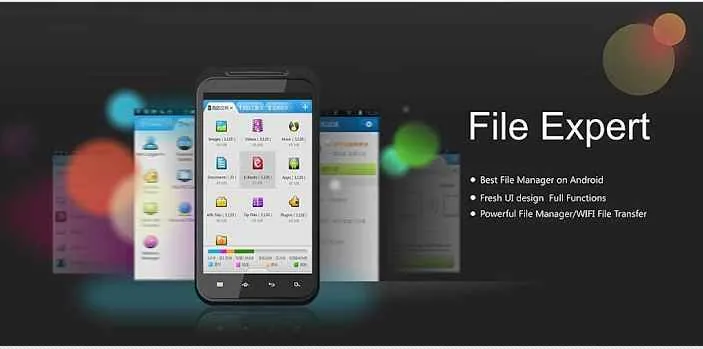
Nggak cuma sekedar tekan-tekan tombol, copy paste di Android bisa jauh lebih canggih, lho! Kemampuan ini bisa banget kamu tingkatkan dengan beberapa teknik yang bakal bikin aktivitasmu lebih efisien. Siap-siap upgrade skill copy paste-mu!
Copy Paste Selektif
Kadang, kita cuma butuh sebagian kecil teks dari paragraf panjang. Nggak perlu repot-repot ketik ulang, Android punya fitur seleksi teks yang super praktis. Cukup tekan dan tahan pada kata pertama yang ingin disalin, lalu geser hingga mencakup seluruh teks yang diinginkan. Setelah itu, tinggal copy paste seperti biasa. Mudah banget, kan?
Menyalin Teks dari Gambar (OCR)
Pernah butuh teks dari gambar? Tenang, teknologi Optical Character Recognition (OCR) bisa membantu. Beberapa aplikasi bawaan Android atau aplikasi pihak ketiga menyediakan fitur ini. Caranya, buka aplikasi OCR, unggah gambar yang berisi teks, dan aplikasi akan otomatis mengekstrak teksnya. Setelah itu, kamu bisa langsung menyalin teks yang sudah diekstrak.
Menyalin Teks Tersembunyi atau Tidak Terlihat
Ada kalanya teks tersembunyi di balik elemen desain atau karena pengaturan tertentu. Untuk mengatasi ini, kamu bisa mencoba beberapa cara. Pertama, coba perbesar tampilan halaman atau website. Kadang, teks tersembunyi akan muncul. Kedua, gunakan fitur “inspect element” jika kamu menggunakan browser di Android. Fitur ini memungkinkan kamu melihat kode sumber halaman dan mengidentifikasi teks tersembunyi. Ketiga, gunakan aplikasi pihak ketiga yang dirancang untuk mengekstrak teks tersembunyi.
Menggunakan Aplikasi Pihak Ketiga untuk Meningkatkan Fitur Copy Paste
Banyak aplikasi pihak ketiga yang menawarkan fitur copy paste lebih canggih. Beberapa aplikasi bahkan memungkinkan copy paste lintas aplikasi dengan mudah, atau menyediakan fitur tambahan seperti terjemahan otomatis atau pengeditan teks setelah disalin. Pilih aplikasi yang sesuai dengan kebutuhanmu dan pastikan aplikasi tersebut terpercaya dan aman.
Keuntungan dan Kerugian Menggunakan Aplikasi Pihak Ketiga untuk Copy Paste
Keuntungan: Fitur tambahan yang lebih canggih, seperti copy paste lintas aplikasi, terjemahan otomatis, dan pengeditan teks. Bisa juga meningkatkan efisiensi dan kecepatan dalam menyalin dan menempelkan teks.
Kerugian: Potensi risiko privasi data jika aplikasi tidak terpercaya. Membutuhkan ruang penyimpanan tambahan di perangkat. Bisa saja ada iklan atau fitur berbayar yang mengganggu.
Ilustrasi Proses Copy Paste di Android

Ngga cuma di laptop atau komputer, copy paste di Android juga gampang banget, lho! Fitur ini jadi penyelamat saat kita perlu memindahkan teks, gambar, link, bahkan tabel dengan cepat. Berikut beberapa ilustrasi proses copy paste di Android yang bisa kamu coba.
Menyalin Teks dari Artikel Berita dan Menempelkannya ke Pesan Teks
Bayangkan kamu lagi baca artikel berita menarik di aplikasi berita favoritmu. Ada paragraf yang ingin kamu bagikan ke teman. Caranya gampang! Tekan lama pada teks yang ingin disalin, biasanya akan muncul pilihan “Salin” atau “Copy”. Setelah itu, buka aplikasi pesan teks, buat pesan baru, tekan lama di area penulisan pesan, lalu pilih “Tempel” atau “Paste”. Teks dari artikel berita tadi langsung muncul di pesanmu. Antarmuka setiap aplikasi sedikit berbeda, tapi konsepnya sama: tekan lama untuk memilih teks, lalu salin dan tempel.
Menyalin Gambar dari Galeri dan Menempelkannya ke Dokumen Email
Mau kirim foto liburan ke keluarga lewat email? Buka aplikasi Galeri, cari foto yang ingin kamu kirim. Tekan lama pada foto tersebut hingga muncul opsi “Bagikan” atau “Share”. Pilih aplikasi Email dari daftar pilihan. Di jendela pembuatan email baru, biasanya akan ada ikon untuk menambahkan lampiran. Setelah kamu memilih ikon tersebut, foto dari galeri akan otomatis tertempel sebagai lampiran email. Prosesnya sederhana dan intuitif, kok!
Menyalin Link URL dari Video YouTube dan Menempelkannya ke Aplikasi Pesan Instan
Ketemu video YouTube seru yang pengen kamu bagi ke teman? Di aplikasi YouTube, cari video yang dimaksud. Biasanya ada tombol “Bagikan” atau “Share” di bawah video. Setelah kamu menekan tombol tersebut, akan muncul beberapa pilihan aplikasi untuk berbagi, pilih aplikasi pesan instan yang kamu gunakan (misalnya WhatsApp atau Telegram). Link URL video YouTube akan otomatis tertempel di kolom pesan. Tinggal kirim deh!
Menyalin Tabel dari Dokumen dan Menempelkannya ke Aplikasi Spreadsheet
Misalnya kamu punya dokumen Word yang berisi tabel data penting. Kamu ingin memindahkan tabel tersebut ke aplikasi spreadsheet seperti Google Sheets atau Microsoft Excel. Di aplikasi dokumen, pilih tabel yang ingin disalin. Biasanya ada opsi untuk memilih seluruh tabel atau bagian tertentu dari tabel. Setelah itu, pilih “Salin” atau “Copy”. Buka aplikasi spreadsheet, lalu pilih sel tempat kamu ingin menempelkan tabel. Tekan lama di sel tersebut dan pilih “Tempel” atau “Paste”. Tabel akan tertempel rapi di aplikasi spreadsheet. Fitur ini sangat membantu untuk mengolah data lebih lanjut.
Menyalin Teks dari PDF dan Menempelkannya ke Dokumen Teks
Membaca dokumen PDF dan ingin menyalin sebagian teksnya ke dokumen teks? Buka file PDF dengan aplikasi pembaca PDF. Tekan lama pada teks yang ingin disalin. Setelah teks tersorot, pilih “Salin” atau “Copy”. Buka aplikasi dokumen teks (misalnya Google Docs atau Microsoft Word), lalu tekan lama pada area penulisan dan pilih “Tempel” atau “Paste”. Teks dari PDF akan tertempel di dokumen teks. Mudah, kan?
Kesimpulan
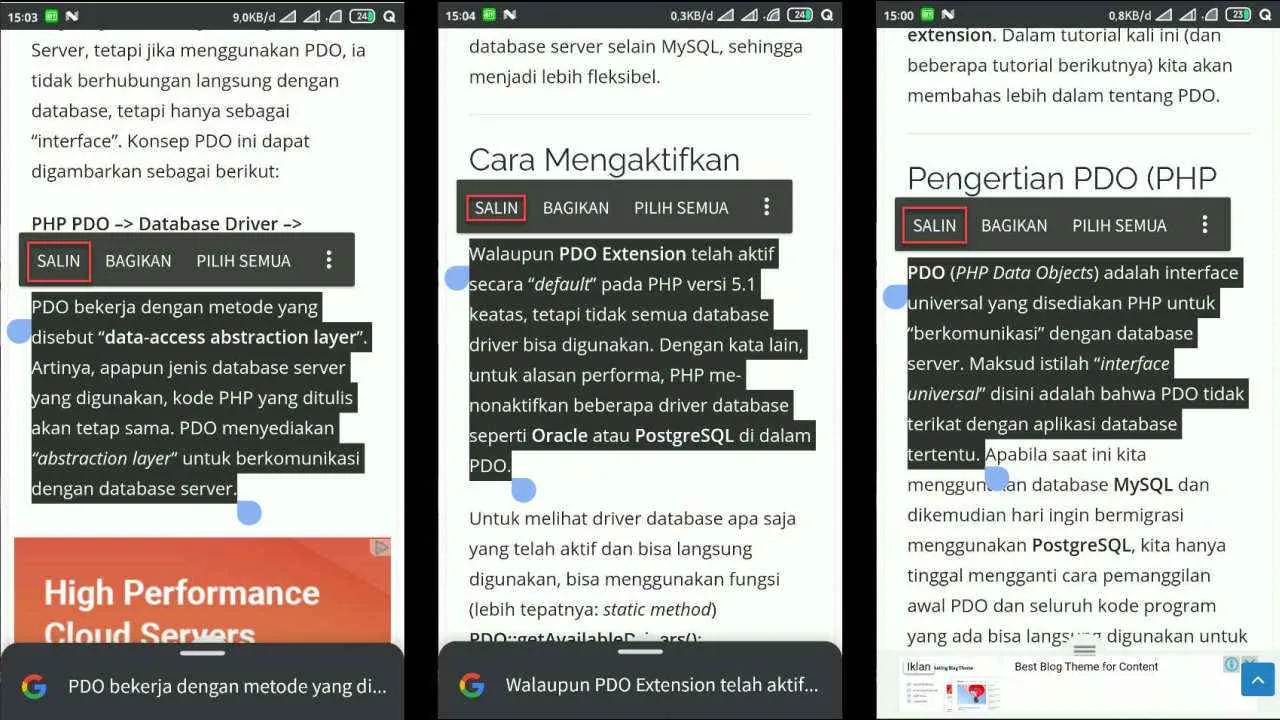
Nah, sekarang kamu udah jadi master copy paste di Android! Dengan memahami berbagai metode dan tips di atas, nggak ada lagi deh yang namanya ketik ulang berulang kali. Dari copas teks sederhana sampai menangani masalah copy paste yang rumit, kamu udah siap menghadapinya. Selamat mencoba dan semoga produktivitasmu meningkat pesat!


What's Your Reaction?
-
0
 Like
Like -
0
 Dislike
Dislike -
0
 Funny
Funny -
0
 Angry
Angry -
0
 Sad
Sad -
0
 Wow
Wow








